昨天给小伙伴们分享了几个iOS14的充电提示音和设置方法,不过有的小伙伴可能需要设置自己喜欢的声音为充电提示音,所以今天就来教大家自定义喜欢的iOS14充电提示音 。

文章插图
教程由于比较仔细,看起来比较长,其实很简单,主要分为两个部分 。
第一部分:编码提示音文件
首先需要保存自己需要的提示音视频文件在本地相册,然后打开「快捷指令」应用,点击右上角的「+」号,新建快捷指令 。
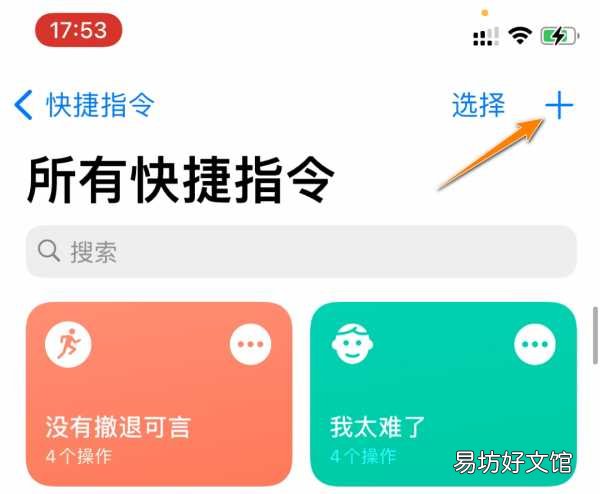
文章插图
点击「添加操作」,在搜索框搜索「获取最新的视频」,点击下方操作列表的获取最新的视频 。

文章插图
点击下方的「+」,搜索「编码媒体」,点击操作列表中的编码媒体 。

文章插图
【iPhone自定义充电提示音教程 苹果怎么设置充电提示音】展开编码媒体打开「仅音频」的开关,继续点击下方的「+」,在搜索框搜索「Base64」,点击操作列表下的Base64编码 。
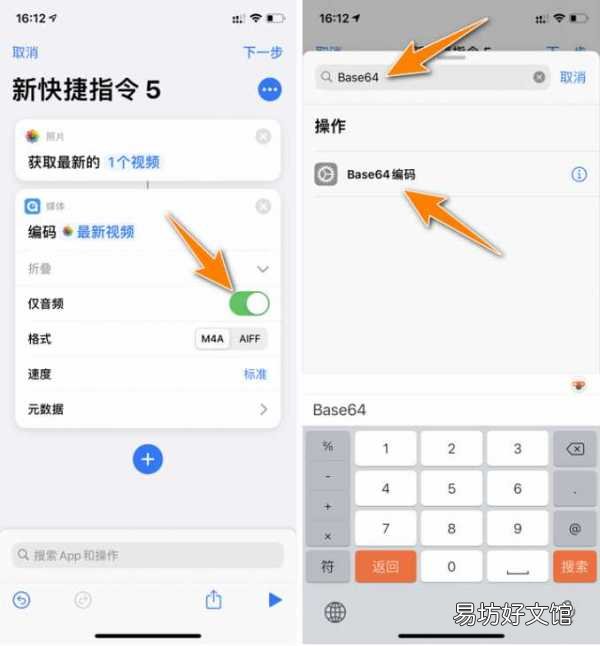
文章插图
点击右下角的小箭头运行一次快捷指令,然后会出现编码后的文本,点击文本右下角的分享按钮,拷贝文本 。
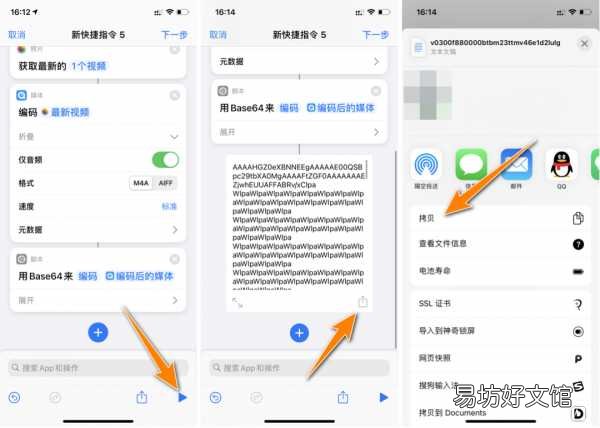
文章插图
第二部分:创建快捷指令
回到快捷指令主页,在自动化页面点击「创建个人自动化」,滑到底部选择「充电器」 。
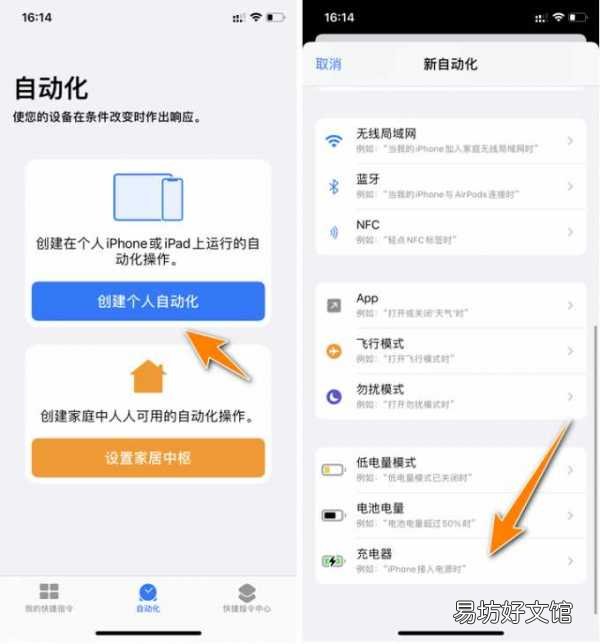
文章插图
选择已连接,点击下一步,点击「添加操作」 。
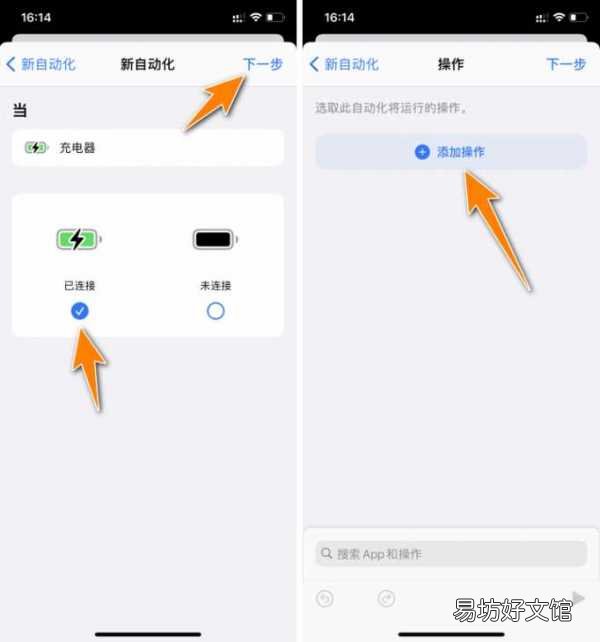
文章插图
在搜索框搜索「文本」,点击操作列表中的文本,粘贴之前拷贝的编码文本,继续点击下方的「+」号 。
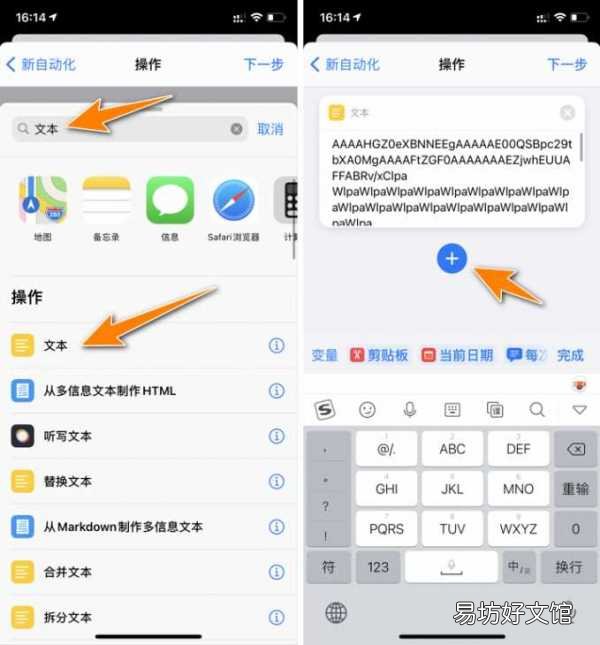
文章插图
在搜索框输入「Base64」,点击操作列表中的Base64编码,然后脚本中的编码,把编码改成「解码」,然后继续点击下方的「+」 。

文章插图
在搜索输入「播放声音」,选择操作列表中的播放声音,点击下一步 。
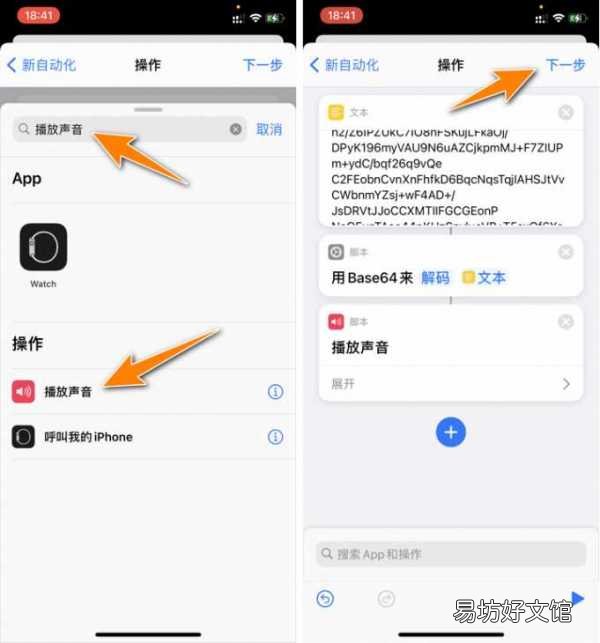
文章插图
关闭运行前询问开关,点击完成,这个充电提示音的自动化就创建完成 。
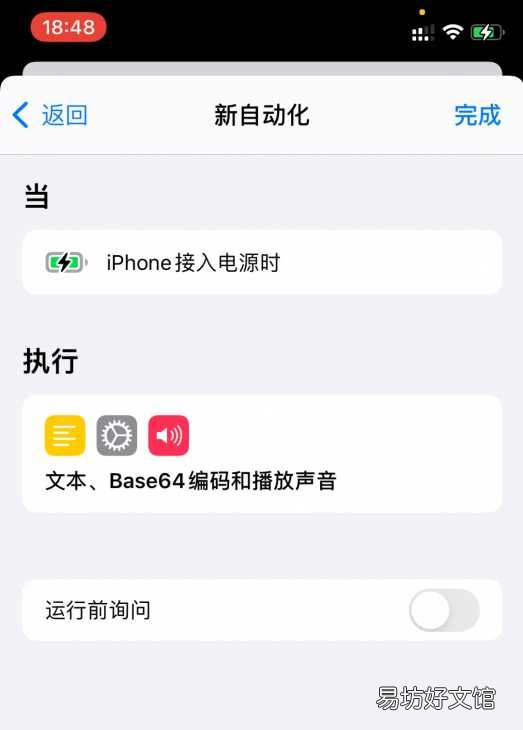
文章插图
在充电的时候就能自动播放设置的提示音啦 。
推荐阅读
- p40充电器多少w,华为p40原装充电头多少w
- 20000mAh的充电宝能带上飞机吗?
- iPhone8正确进去dfu模式的方法 苹果X恢复模式下怎么进入
- iPhone无信号的原因及解决方法 苹果x没有信号是什么原因
- 一览iphone抹掉所有内容的影响 iphone抹掉所有内容和设置会怎样
- 蓝牙耳机怎么用充电仓充电,无线蓝牙耳机充电仓怎么充电图解
- iphone8ar功能怎么用
- 教你一键开启iPhoneX上home键 苹果x的home键在哪里设置
- 5步iphone取消连续包月支付 苹果手机怎么解除自动续费
- iphone导出联系人到sim卡方法 苹果手机通讯录怎么导出






